win8快速开机怎么使用|win8快速开机的设置方法
更新日期:2023-08-20 16:47:08
来源:网友投稿
手机扫码继续观看

相信大家都知道,win8系统加入快速启动功能,让电脑开机速度得到了极大的提升,基本只要十多秒就能开机。很多刚刚升级到雨林木风win8旗舰版的用户不知道win8快速开机怎么使用,其实一般情况下快速启动是默认开启的,如果没有的话,接下来请大家跟小编一起学习一下win8快速开机的设置方法。

快速开机设置方法:
1、对于笔记本用户可以直接点击桌面右下角的电量图标,然后在弹出的面板中点击“更多电源选项”进入电源选项;

2、台式电脑用户可以右键点击“开始”按钮打开菜单,或者按下“Win + X”快捷键打开,在菜单中选择“电源选项”;

3、打开“电源选项”窗口后,点击左侧的“选择电源按钮的功能”;
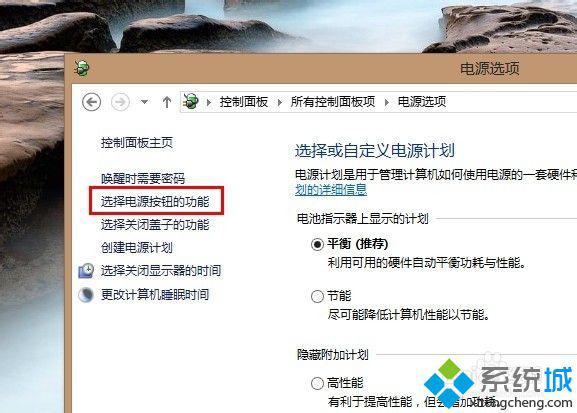
4、之后会来到系统设置窗口,点击“更改当前不可用的设置”,下面“关机设置”中的选项就可以设置了,
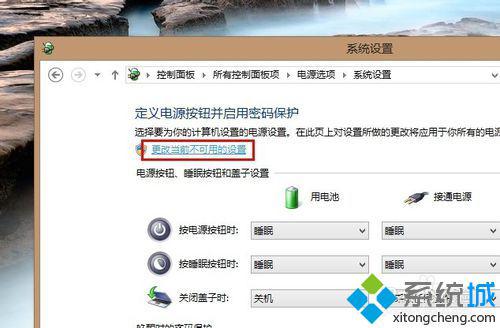
5、在关机设置下,勾选“启用快速启动”,点击“保存修改”即可。
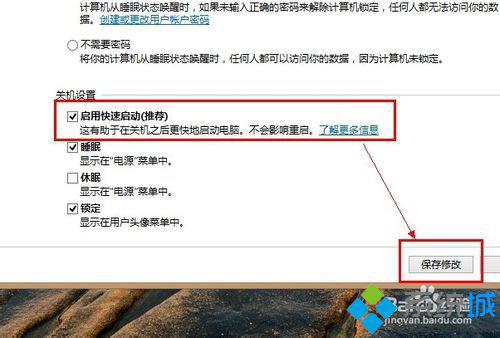
按照上述方法设置了“快速启动”后,可以马上进行重启体验一下win8的快速开机。好了,关于win8快速开机的设置方法小编就介绍到这里了。
该文章是否有帮助到您?
常见问题
- monterey12.1正式版无法检测更新详情0次
- zui13更新计划详细介绍0次
- 优麒麟u盘安装详细教程0次
- 优麒麟和银河麒麟区别详细介绍0次
- monterey屏幕镜像使用教程0次
- monterey关闭sip教程0次
- 优麒麟操作系统详细评测0次
- monterey支持多设备互动吗详情0次
- 优麒麟中文设置教程0次
- monterey和bigsur区别详细介绍0次
系统下载排行
周
月
其他人正在下载
更多
安卓下载
更多
手机上观看
![]() 扫码手机上观看
扫码手机上观看
下一个:
U盘重装视频












